I århundreder har bøger været kilden til viden, der har givet mennesker lykke, visdom og underholdning. Det er disse enkle stykker papir, der har været der, der understøtter menneskeheden i dens hårdeste tid. For de fleste er der intet mere behageligt end at krybe ind i det ukendte med en bog i hånden. Som George R.R Martin skriver i sin Game of Thrones-roman, “et sind har brug for bøger, som et sværd har brug for en brynsten, hvis det skal holde kanten.”Da verden trådte ind i den digitale tidsalder, har teknologien oplevet en hurtig vækst i sin udvikling, og dette har igen ført til, at flere og flere ting er blevet digitaliseret. En sådan udvikling har også fundet sted i vidensverdenen med fremkomsten af eReaders, enheder, der giver brugerne mulighed for at læse deres bøger digitalt, mange mennesker er begyndt at foretrække digitale bøger frem for deres trykte versioner.
At se den stigende popularitet af disse eBook-læsere, er emnet for vores diskussion i denne artikel at se på nogle fantastiske eBook-læsere, der er tilgængelige til Linux, der tilbyder de bedste funktioner og den bedste Epub-læseoplevelse.
Kaliber
Caliber er en gratis og open source eBook-læser designet til at arbejde på Linux, Mac OS og Windows. Caliber giver den komplette løsning til håndtering af dine eBook-filer, da det ikke kun er en eBook-læser, men også giver brugerne mulighed for at konvertere deres filer fra et filformat til et andet samt organisere og sortere din samling af digitale bøger.
Ud over dette, for brugere, der ønsker at downloade og læse deres yndlingsmagasiner, der er tilgængelige på nettet, tilbyder Caliber brugerne en måde at hente nyheder og magasiner fra internettet og integrere det i din læser i form af en e-bog. Det har også et meget kraftigt pluginsystem, så hvis brugerne finder det mangler i nogle områder, kan de bruge den indbyggede plugin-manager til at søge og installere plugins og udvide dets funktioner endnu mere.
Installation af kaliber
Caliber kan let installeres ved hjælp af sit binære installationsprogram, der allerede har alle de afhængigheder, der skal bygges inde i det. For at installere det skal du blot køre følgende kommando i terminalen:
$ sudo -v && wget -nv -O- https: // download.caliber-ebook.com / linux-installationsprogram.sh | sudo sh / dev / stdinEfter installation af Caliber kan du finde den på din liste over installerede applikationer.
Funktioner i Caliber
Som nævnt ovenfor er Caliber en stærk eBook-læser, der har masser af funktioner inde i den. Lad os se på nogle af dem.
a) Kaliberstyringssystem
Kaliber er designet på en måde, så den er så enkel som muligt at bruge. Det, der gør Caliber værd at bruge, er det faktum, at det ikke kun fungerer som en eBook-læser, men også giver brugerne mulighed for at organisere og administrere deres filer. Caliber gør brug af metadataene til sortering og gruppering af e-bøger. Disse metadata kan downloades ved at højreklikke på Rediger metadata og derefter vælge Download metadata og covers mulighed. Det vil derefter bede dig om bekræftelse, så vælg Download begge valg (Hvis du kun er interesseret i kun én ting, så er deres respektive valg også givet).
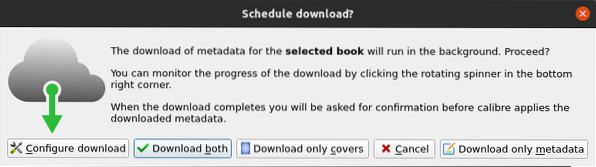
Efter download af metadataene vises en prompt, der spørger, om du vil gennemgå og redigere metadataene eller opdatere dem. Det er altid bedre at først sørge for, at de downloadede data er nøjagtige.
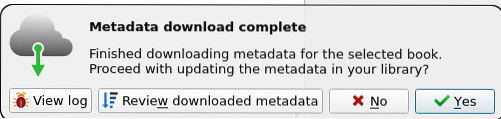
Caliber giver også brugerne flere kategorier, hvor de kan få adgang til deres data. Desuden kan du også arrangere det ved hjælp af Sorter efter fungere.

b) Konvertering af filer
En anden stor funktion, der følger med Caliber, er dens evne til at konvertere ethvert eBook-format til et andet. Det understøtter et stort sæt formater, de mest bemærkelsesværdige inkluderer HTML, PDF, Epub, MOBI osv. For at konvertere en fil skal du blot højreklikke på den og trykke på Konverter individuelt knap.
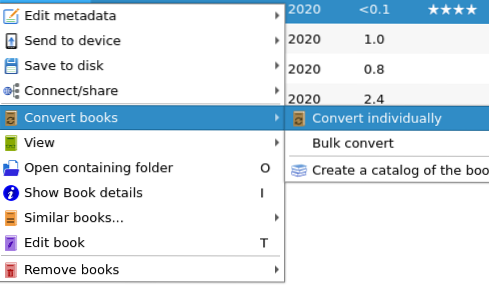
Herefter skal du vælge det ønskede outputformat.
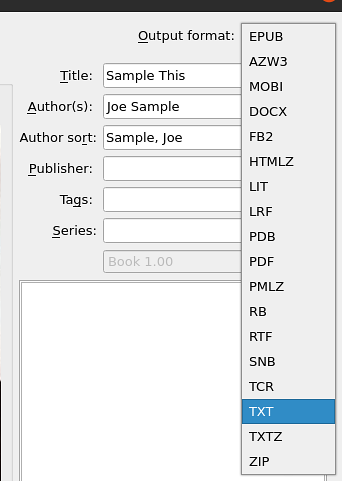
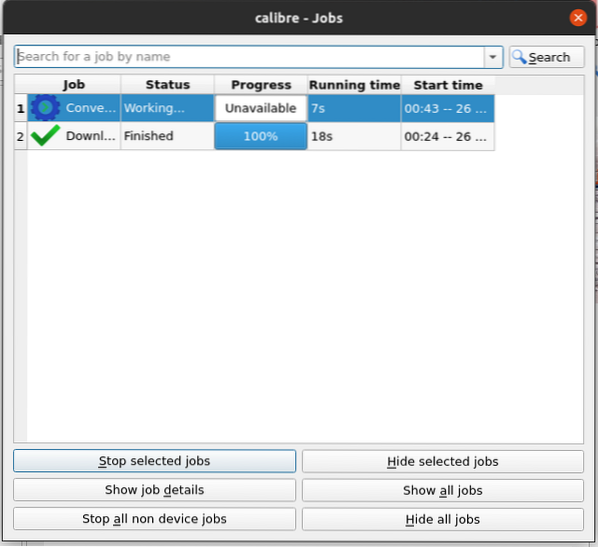
Og voila, din fil i det specifikke format er oprettet. Det er vigtigt at bemærke, at du også kan konvertere flere filer sammen ved at vælge Bulk konvertering mulighed.
c) Plugin Explorer
Caliber har også en fremragende plugin explorer, der har tusindvis af plugins til rådighed, der giver brugerne mulighed for at udvide funktionerne i eBook-læseren yderligere. For at få adgang til plugin explorer skal du klikke på knappen ekstra valgmuligheder og derefter bruge højreklikknappen til at vælge Få plugins for at forbedre kaliberen mulighed.
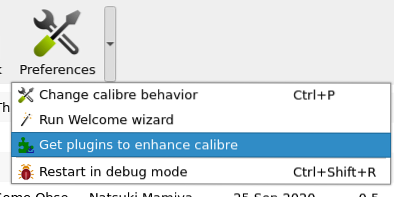
Herovre kan du søge efter plugin-navnet og installere det.
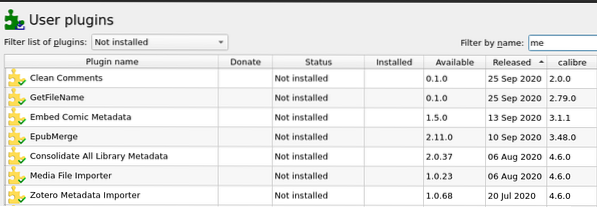
FBReader
FBReader er en let, open source eBook-læser, der understøtter adskillige eBook-filformater som Epub, MOBI, HTML osv. Det er en applikation på tværs af platforme, der er let tilgængelig for både Desktop- og Android-enheder. Det giver også brugere adgang til populære netværksbiblioteker, der indeholder store sæt e-bøger. Sammen med dette er det meget tilpasseligt, så brugerne kan ændre sine farver, skrifttyper, animationer osv.
Installation af FBReader
FBReader kan let installeres ved hjælp af apt-kommandoen. Derfor skal du blot installere det ved at køre følgende kommandoer i terminalen:
$ sudo apt opdatering$ sudo apt-get install fbreader
Efter installation af FBReader kan du finde det på din liste over installerede applikationer.
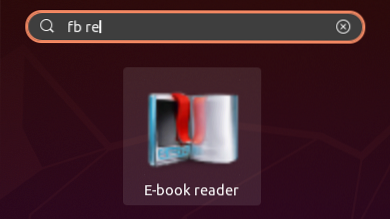
Funktioner i FBReader
Omend det er simpelt, har FBReader stadig nogle meget nyttige funktioner, hvoraf nogle vil blive diskuteret nedenfor:
a) Meget tilpasselig
Som nævnt ovenfor er FBReader kendt for sin tilpasning og udvidelse. Brugere kan let finjustere og ændre dets udseende og layout. Det giver mulighed for at ændre de fontrelaterede indstillinger, såsom skriftstørrelse og familie for forskellige sektioner i din bog. Det samme er tilfældet med andre indstillinger som linjeafstand og justering.
Tilpasning af skrifttyper:
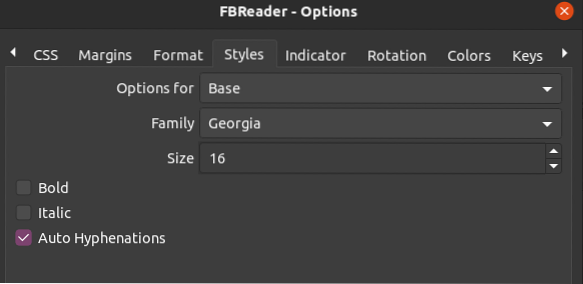
Forskellige sektioner:
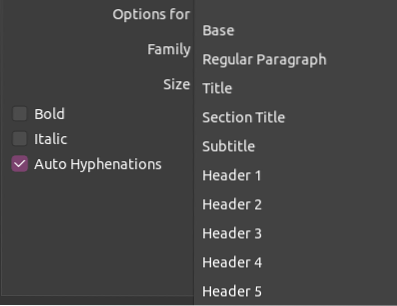
b) Adgang til populære netværksbiblioteker
FBReader giver også adgang til populære netværksbiblioteker, der indeholder store sæt bøger i deres databaser. Brugere kan nemt få adgang til dette ved at klikke på ikonet ud for Tilføj fil til bibliotek.
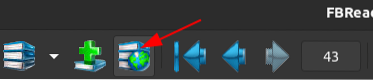
Efter åbning af dette vises flere katalogindstillinger, hvoraf nogle også kræver login. Du kan åbne et katalog ved at klikke på indstillingen Åbn katalog.
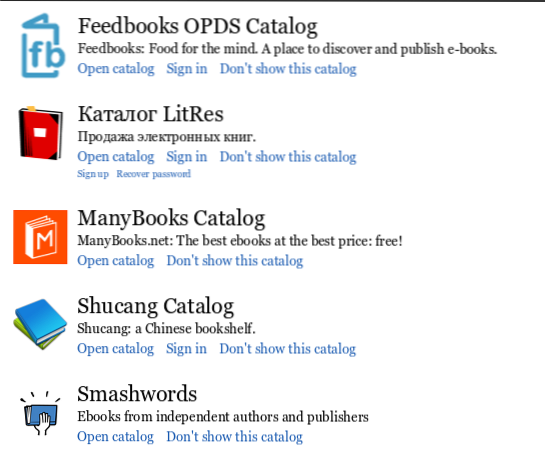
Du kan udvide forskellige kategorier af katalogerne og udforske de bøger, der vises.
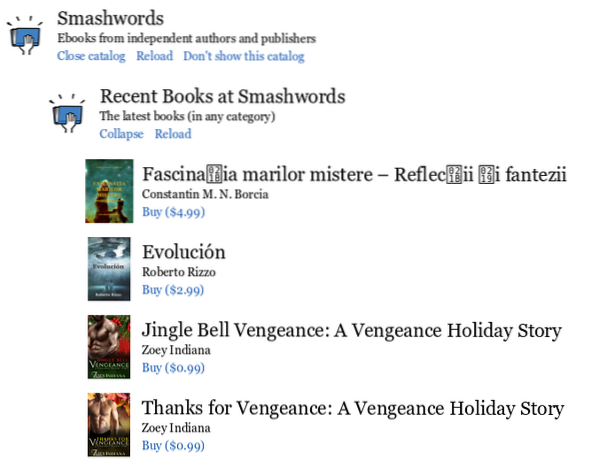
Bedste Epub-læsere
Der er flere gode muligheder for eBook-læsere til rådighed for Linux. Caliber og FBReader er blandt de to mest populære alternativer, som begge giver enestående funktioner og ville være fremragende valg til dine læsning af Epub-filer på Ubuntu.
 Phenquestions
Phenquestions


